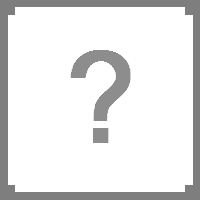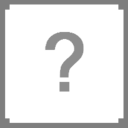Help:Editing for beginners/pt-br

Bem-vindo ao guia de edição para iniciantes! Este guia foi criado para que você aprenda de um jeito fácil e rápido sem encher sua cabeça com muitas informações. Se isso é o que procura, então recomendamos dar uma olhada na pagina de conteúdo.
Primeiro, pense em como você quer ajudar nosso site e clique no link mais relevante abaixo.
- Adicionando informações e formatação Fácil
- Adicionando links Fácil
- Adicionando e enviando imagens Fácil
- Criando uma nova página Médio
Obs: Independentemente das dificuldades, editar uma wiki é super fácil, porem criar uma página pode envolver um pouco mais do que os outros métodos.
Adicionando informações e formatação
Dificuldade: Fácil
Antes de começar contribuir para a wiki, existem algumas coisas que você deve saber:
- Nós temos Regras
- Existe um Guia de estilo
- A wiki usa MediaWiki, então muitas Páginas de ajuda vão servi-lo aqui também.
- Começando a editar
- Para começar editando uma pagina MediaWiki, clique no link "Editar esta pagina" (ou apenas "Editar") no topo da página. Isso o levará à página de edição: uma página com uma caixa de texto contendo o Wikitexto: o código-fonte editável a partir do qual o servidor produz a página da web.
- Resumo da edição
- Você pode escrever um breve resumo de edição no pequeno campo abaixo da caixa de edição. Você pode usar abreviação para descrever suas alterações, conforme descrito na legenda.
- Visualize antes de salvar
- Quando terminar, clique no botão "Mostrar previsão" para ver como suas alterações ficarão antes de torná-las permanentes. Repita o processo de edição/visualização até ficar satisfeito, depois clique em "Salvar página" e suas alterações serão aplicadas imediatamente ao artigo.
Formatação
| O que você digita | Resultado na visualização |
|---|---|
''texto itálico'' |
texto itálico |
'''texto em negrito''' |
texto em negrito |
sem espaçamento :espaçamento simples ::espaçamento duplo :::espaçamento triplo |
sem espaçamento
|
==Cabeçalho nível 2== ===Cabeçalho nível 3=== ====Cabeçalho nível 4==== |
Cabeçalho nível 2Cabeçalho nível 3Cabeçalho nível 4
|
Adicionando links
Dificuldade: Fácil
A tabela abaixo mostra todos os tipos de links que você provavelmente usará:
- este é um link interwiki básico; o que você digita é a página que você vincula.
- o link pode ser renomeado separando o link com um pipe | (barra vertical), o texto após o pipe é o que será mostrado na visualização.
- você pode vincular a uma determinada parte da página com um hash
#(cerquilha), junto com um título depois. - os artigos da wikipedia podem ser vinculados da mesma maneira, desde que você coloque
wikipedia:no início. - outros sites externos também podem ser vinculados, mas isso não é necessário com tanta frequência. Separe o link usando um "espaço" com o texto que deseja mostrar.
- Vale notar que, ao traduzir páginas do Inglês para o Português, é necessário adicionar "/pt-br" após o link original, caso contrário, o usuário será redirecionado para a página em Inglês.
| O que você digita | Resultado na visualização | |
|---|---|---|
| 1 | [[Canned Beans]] |
Canned Beans |
| 2 | [[Canned Beans|Feijões enlatados]] |
Feijões enlatados |
| 3 | [[Canned Beans/pt-br|Feijões enlatados]] |
Feijões enlatados |
| 4 | [[Farming#Threats to crops|Farming Guide]] |
Farming Guide |
| 5 | [[Farming/pt-br#Ameaças às plantas|Guia de Agricultura]] |
Guia de Agricultura |
| 6 | [[wikipedia:Wikipedia:Example|Exemplo]] |
Exemplo |
| 7 | [http://projectzomboid.com Project Zomboid] |
Project Zomboid |
Adicionando e enviando imagens
Dificuldade: Fácil
Siga estes passos para enviar uma nova imagem ou um novo arquivo:
- O modo mais facil de enviar uma nova imagem é clicar no link "Enviar arquivo" na barra à esquerda.
- Clique no botão "Escolher arquivo".
- Ache o arquivo que você deseja enviar do seu computador.
- Dê a ele um nome do arquivo de destino. Este será mais tarde o link que você usará para exibir sua imagem.
- Escreva um resumo rápido, se quiser.
- Clique no botão "Enviar arquivo".
O arquivo será enviado desde que não corram erros. Observe que às vezes pode levar até uma hora para que sua imagem apareça aqui, no entanto, ela será exibida se você criar um link para ela.
Criando uma nova página
Dificuldade: Médio
Mesmo isso ↑ dizendo que a dificuldade é "média", criar uma página é realmente simples.
A maneira recomendada de acessar uma página que ainda não existe é seguir um link vermelho, como este. Agora você só precisa clicar no botão "Criar" no canto superior direito, que abrirá a caixa de edição.
Antes de começar a digitar, recomendamos que você veja a Categoria de Boilerplates e veja se existe um que corresponda ao artigo que você deseja criar. Nesse caso, copie o código exibido e cole-o em seu novo artigo. Um boilerplate é apenas um modelo de página, então tudo o que você precisa fazer é preencher os espaços em branco.
Nem todo tipo de página tem um boilerplate, ou talvez você não tenha certeza de qual boilerplate você deve usar. Em vez disso, pedimos que você inclua header no topo do seu novo artigo, enquanto também preenche os espaços em branco. Isso nos permite rastrear a versão em que a página foi atualizada pela última vez, facilitando quando se trata de encontrar artigos desatualizados.
{{Header|version=Version 41|incver=78.16}}
|
Você também pode adicionar um dos Avisos no topo do seu artigo. Isso notificará qualquer pessoa que visite a página sobre o que há de errado com a página e como eles podem ajudar a melhorá-la.
{{Underconstruction}}
|
Última coisa, lembre-se que embora você possa ter criado uma página, isso não significa que você a possui; qualquer um pode editá-lo. Se você tiver algo para discutir com alguém sobre um artigo específico, sempre poderá usar a guia de discussão na parte superior da página.